网络连接受局限或无连接
网络连接受限制或无连接怎么办?为什么会网络连接受限制或无连接?网络连接受限制或无连接解决办法是怎样的?现在小编就来跟大家分析下网络连接受限制或无连接。
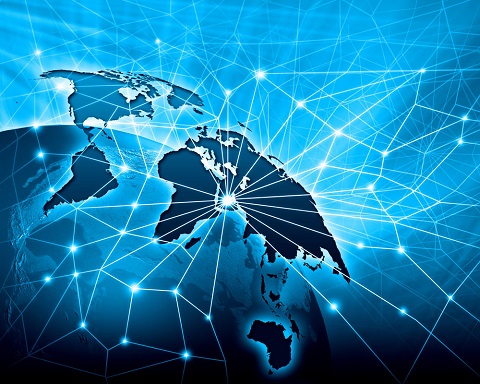
网络连接受限制或无连接很多时候是由于网卡不能绑定IP造成的,一般修复就能解决问题,但是修复也不可以的话,那么就比较复杂了。XP时代很多时候因为安全方面的原则,假如遇到DHCP错误,则是不会分配任何IP地址的,并且切断网络连接,从而报告这个“本地连接受限制或无连接”。
网络连接受限制或无连接解决办法。
1、可以重新获得IP:依次开始–运行–输入cmd–ipconfig/release–ipconfig/renew
2、接着打开“控制面板”——“网络连接”,然后找到当前的本地连接,并且右击它,同时选“属性”,并且在“常规”选项卡中双击 “Internet协议 (TCP/IP)”,选择“使用下面的IP地址”,在“IP地址”俩面填写“192.168.0.1”,在“子网掩码”里面填写 “255.255.255.0”,对于其他不用填写,最后点“确定”即可解决该问题。
3、大家可以在“网络连接”的“本地连接”的设置里把“无连接时通知我”的选项去掉试试。
4、可以在“控制面板”-“管理工具”-“服务”把里面的“dhcp client”服务设置为自动,接着把这个服务重新启动。
5、大家可以禁用网卡再启用,尝试下。假如都没有问题,那么在电脑里卸载你的网卡,并且在设备管理器里重新点操作,刷新,这个就是检测硬件改动!然后再看看你本地连接是否正常。
6、或者可以安装一个什么网络快车或者星空极速的软件拨号,假如你不安装拨号软件也可以,那此时就需要新建一个拨号连接。
7、出现这种情况多半是由于路由设备没有启用DHCP,而这个WinXP等系统的默认设置为自动获取IP地址,那么在 无法自动获取IP时,就会出现“本地连接受限或无连接”的错误提示。这在有线连接和无线连接都有可能会出现的情况。
解决的方法就是可以手动给计算机设定一个IP地 址,至于设定什么样的IP地址,子网掩码是多少,网关如何设定,大家请咨询网络管理员。
具体操作步骤为-控制面板→网络连接→本 地连接→属性→双击“tcp/ip协议”,在“使用下面的ip地址”和“使用下面的DSN服务器地址”填写你的地址。一般情况下,对应输入 以下内容就可以解决:
IP地址:192.168.1.2
子网掩码:255.255.255.0
默认网关:192.168.1.1
主DNS:202.102.192.68
副DNS:202.102.199.68
8、可以检查一下网线、猫、路由器,再到电脑是不是都连接正常,或者这个水晶头会不会有问题。
9、要不大家重换个网卡试试,一位内很有可能你的网卡是主板集成的坏了。
附:那么这个IP变成 169.*.*.* 是怎么回事? 对于这个IP是Windows系统在向dhcp服务器发出请求后没有响应的情况下系统为自己保留的一个IP地址。也就是说当你的地址变成169开头的时候是由于没有和dhcp服务器连接成功。
可能的原因有下面几个: 网线没有连接好,虽然物理上显示有连接成功但是实际上数据是跑不通的。
因为防火墙阻碍了与DHCP服务器通信,可以检查防火墙规则或者关闭防火墙。
因为自己主机的网卡的MAC地址全为0。那么可以尝试重新安装网卡驱动解决。
因为上行开启DHCP,但是由某种原因如vlan等导致无法下发地址,导致下端无法获取IP。
相关推荐:无线网络连接上但上不了网 。
以上就是关于网络连接受限制或无连接介绍,更多重装系统xp 精彩内容尽在小白系统官网。
……